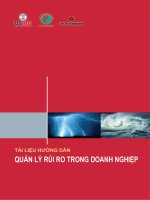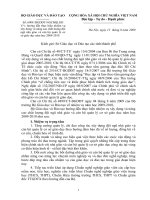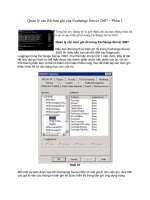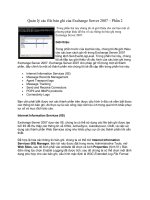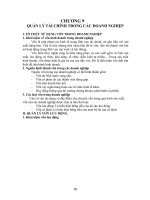Quản lý các file trong Powerpoint
Bạn đang xem bản rút gọn của tài liệu. Xem và tải ngay bản đầy đủ của tài liệu tại đây (2.15 MB, 33 trang )
NCL, 26 thang 07 nam 2008
NCL, 26 thang 07 nam 2008
1
1
QU
QU
ẢN LÍ CÁC FILE
ẢN LÍ CÁC FILE
TRONG MICROSOFT
TRONG MICROSOFT
POWERPOINT
POWERPOINT
NCL, 26 thang 07 na
m 2008
2
* Trên trang Outline của khung tác
vụ Outline/Slides, click vào phần
bên dưới của các slide để chỉ định
nơi muốn chèn các slides mới
CHÈN MỘT PHÁC THẢO (Outline)
CHÈN MỘT PHÁC THẢO (Outline)
TỪ CHƯƠNG TRÌNH WORD
TỪ CHƯƠNG TRÌNH WORD
Vị trí chèn Slide mới
* Trên thanh menu, chọn Insert
Slides from Outline
Vị trí chèn
Slide mới
Xuất hiện hộp thoại Insert Outline
NCL, 26 thang 07 na
m 2008
3
Hộp thoại Insert Outline
Chọn
Chọn
NCL, 26 thang 07 na
m 2008
4
Trên thanh menu, chọn File Send To Microsoft Office Word
GỞI MỘT PHÁC THẢO (Outline)
GỞI MỘT PHÁC THẢO (Outline)
HAY CHÚ THÍCH SANG WORD
HAY CHÚ THÍCH SANG WORD
Xuất hiện hộp thoại Send to Microsoft Office Word
Chọn
NCL, 26 thang 07 na
m 2008
5
Hộp thoại Send to Microsoft Office Word
Phần ghi chú bên cạnh slide
Dòng trống bên cạnh slide
Phần ghi chú bên dưới slide
Dòng trống bên dưới slide
Chỉ có phác thảo
Chọn
NCL, 26 thang 07 na
m 2008
6
Lưu phác thảo vừa chuyển sang Word: chọn File Save As
Nhập tên file vào ô File name . Định đường dẫn lưu file. Chọn Save
Chọn File Exit để đóng cửa sổ Word và trở về cửa sổ Powerpoint
GỞI MỘT PHÁC THẢO (Outline)
GỞI MỘT PHÁC THẢO (Outline)
HAY CHÚ THÍCH SANG WORD
HAY CHÚ THÍCH SANG WORD
NCL, 26 thang 07 na
m 2008
7
Cách1: Trên thanh menu, chọn
Insert Slide Number
Xuất hiện hộp thoại Header and
footer
Cách2: Trên thanh menu, chọn
Insert Date and Time
Chọn
Chọn
ĐÁNH SỐ THỨ TỰ
ĐÁNH SỐ THỨ TỰ
SLIDE
SLIDE
NCL, 26 thang 07 na
m 2008
8
Hộp thoại Header and footer
Chọn
Chọn
Chọn
NCL, 26 thang 07 na
m 2008
9
Trên thanh menu, chọn View Header and Footer
Xuất hiện hộp thoại Header and footer
Chọn
TẠO ĐẦU TRANG VÀ CHÂN TRANG
TẠO ĐẦU TRANG VÀ CHÂN TRANG
NCL, 26 thang 07 na
m 2008
10
Nhập tên
Nhập tên
Chọn
Hộp thoại Header and footer
NCL, 26 thang 07 na
m 2008
11
Trên thanh menu, chọn View Toolbars Outlining
Chọn
Xuất hiện thanh Outlining
SẮP XẾP LẠI CÁC SLIDE
SẮP XẾP LẠI CÁC SLIDE
NCL, 26 thang 07 na
m 2008
12
Thanh Outlining
Tăng cấp
Giảm cấp
Nâng lên
Dời xuống
Mở rộng tất cả
Thu bớt tất cả
Mở rộng
Thu bớt
Tóm tắt
NCL, 26 thang 07 na
m 2008
13
Chọn
Chọn
Promote (tăng cấp) và Demote (giảm cấp)